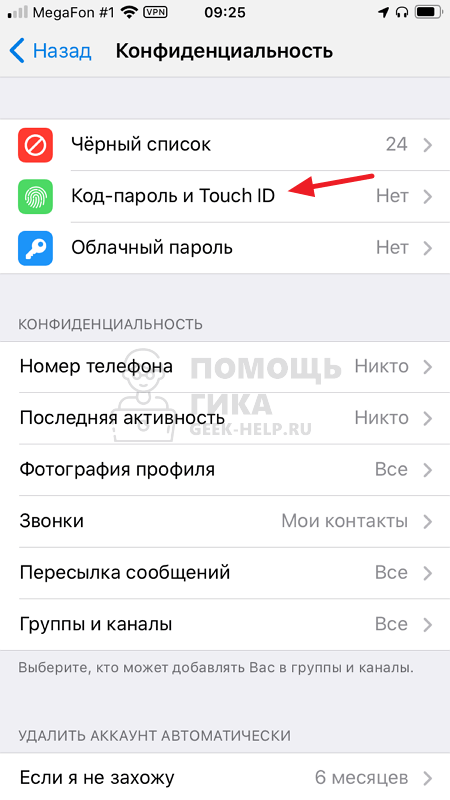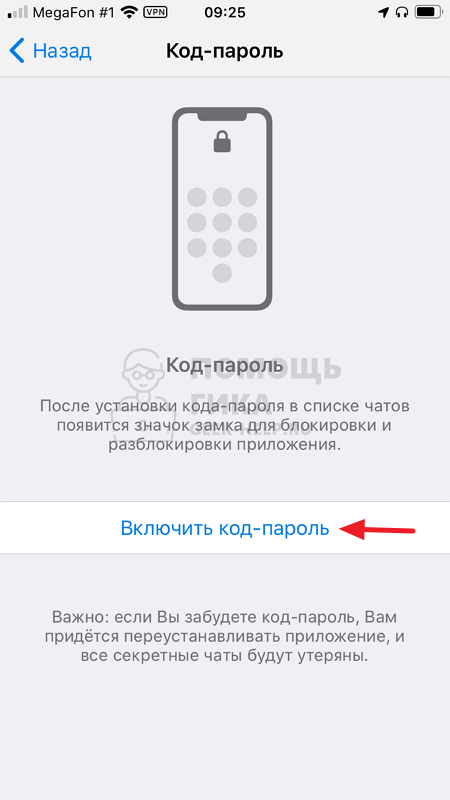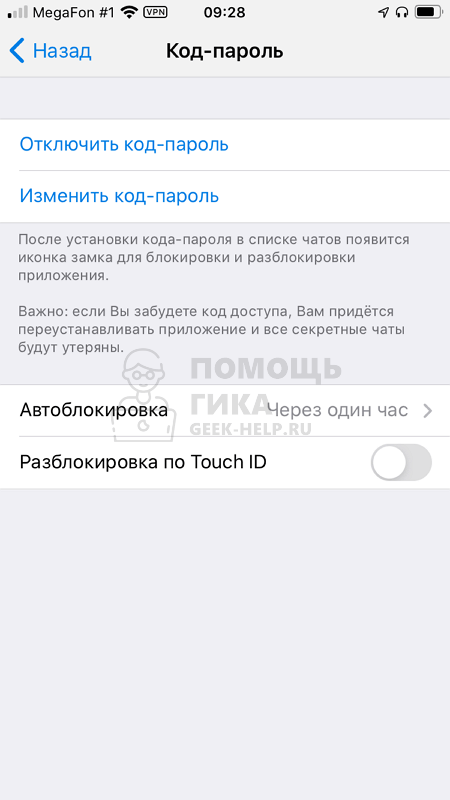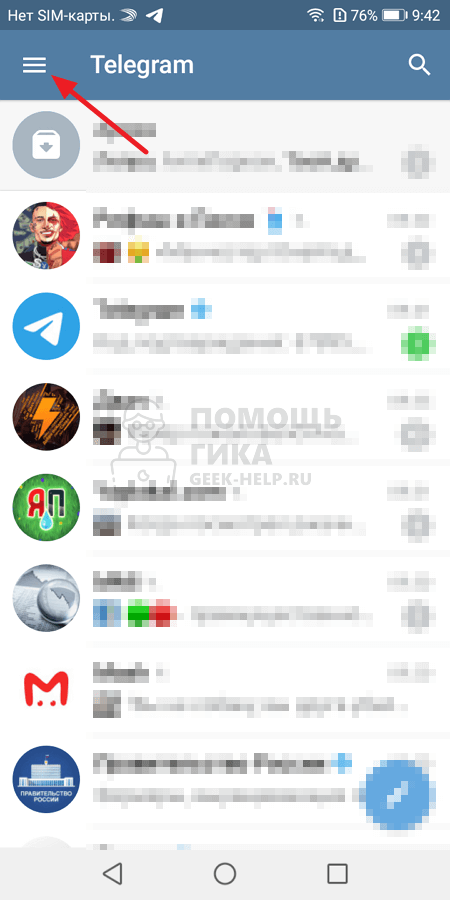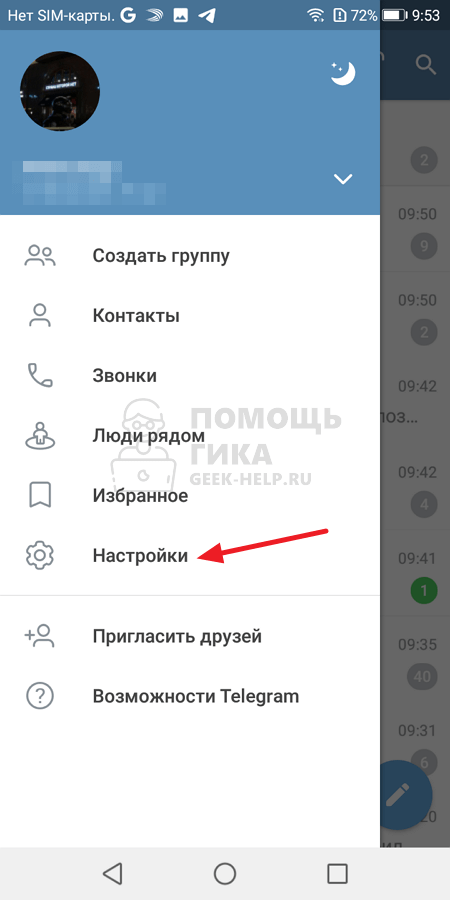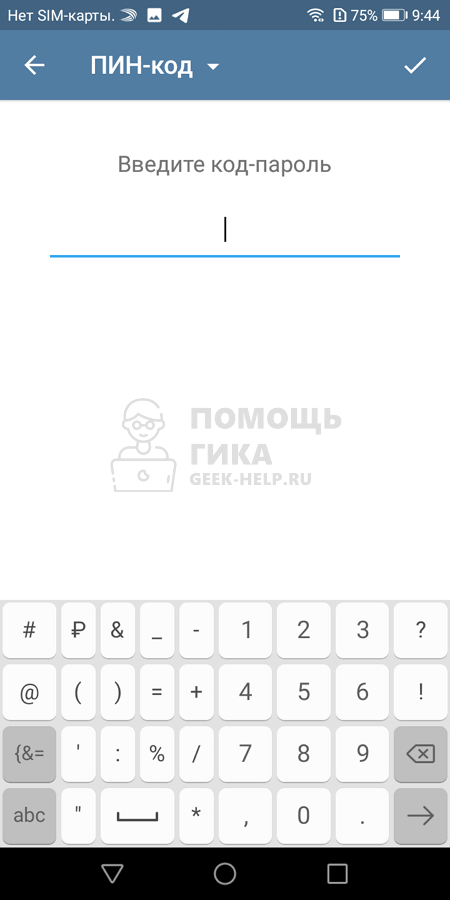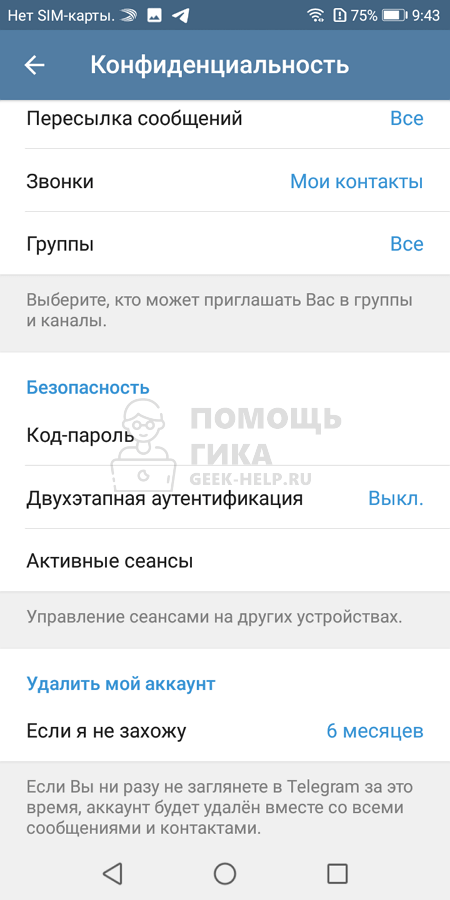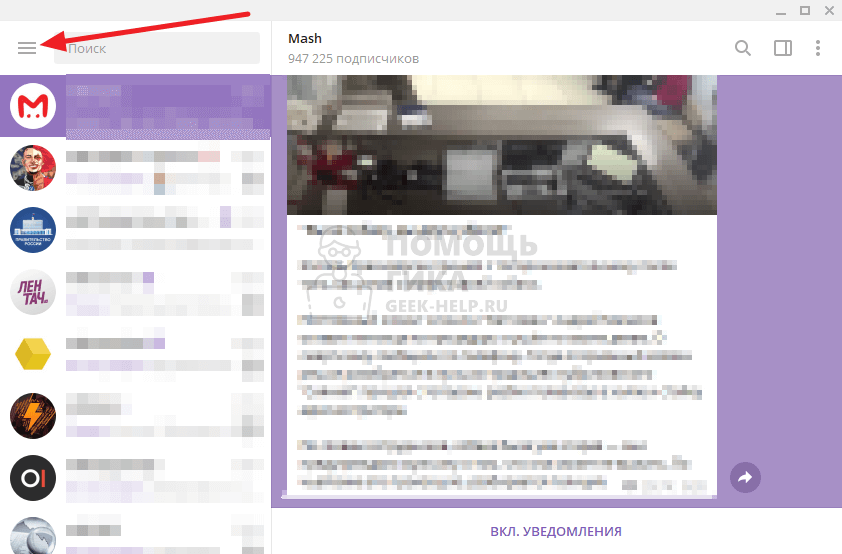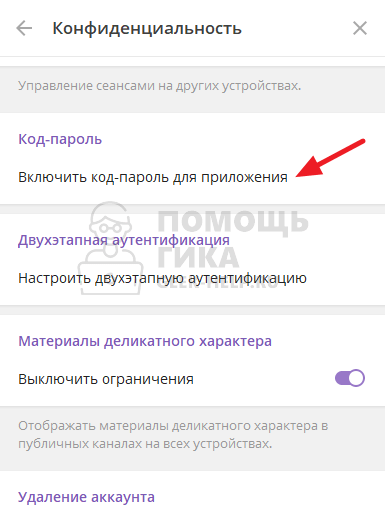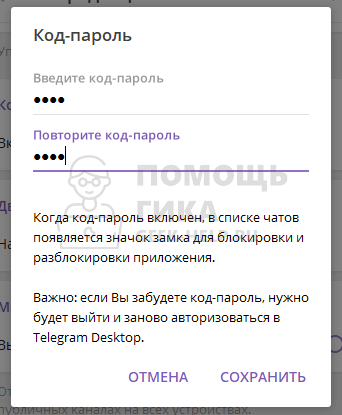пароль на вход в телеграмм на телефоне
Как поставить пароль на Телеграмм на iPhone, Android или PC
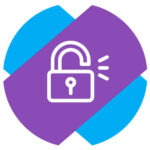
Как поставить пароль на Телеграмм на iPhone
Откройте официальное мобильное приложение Телеграмм и снизу переключитесь в раздел “Настройки”. Далее выберите в списке доступных пунктов меню вариант “Конфиденциальность”.
Сверху нажмите на пункт “Код-пароль и Touch ID”.
Нажмите “Включить код-пароль”, чтобы активировать нужную опцию.
Далее введите пароль, который вы хотите установить на вход в приложение Телеграмм.
После первого ввода пароля потребуется его подтвердить. Тогда он будет активирован и вы окажетесь в настройках код-пароля. Здесь можно активировать опцию разблокировки по Touch ID (Face ID), установить время автоблокировки или полностью отключить код-пароль.
Как поставить пароль на Телеграмм на Android
Нажмите в левом верхнем углу на 3 полоски.
Далее выберите пункт “Настройки”.
Перейдите в раздел “Конфиденциальность”.
Нажмите на пункт “Код-пароль” в разделе “Безопасность”.
Активируйте переключатель “Код-пароль”.
Введите сам код-пароль дважды.
Теперь пароль установлен на вашем устройстве Android на вход в Телеграмм. Обратим внимание, что можно задать дополнительные опции, в том числе время автоблокировки мессенджера.
Если потребуется отключить пароль на Телеграмм, это делается в этом же разделе.
Как поставить пароль на Телеграмм на PC
Приложение Телеграмм на компьютере тоже можно защитить от посторонних, установив в нем код-пароль на вход. Для этого нажмите в приложении в левом верхнем углу на 3 полоски.
Выберите пункт “Настройки”.
Далее перейдите в раздел “Конфиденциальность”.
Прокрутите список доступных опций вниз и выберите пункт “Включить код-пароль для приложения”.
Введите нужный код-пароль и нажмите “Сохранить”.
Теперь код-пароль нужно будет вводить после продолжительной неактивности (более часа). В настройках можно задать другое время неактивности до ввода пароля, либо вовсе его отключить если он более не требуется.
Как установить пароль в Телеграм
Обеспечение безопасности в интернете введением новых возможностей обрела мощную поддержку у пользователей в течение последних лет и ведущие компании стараются прислушиваться к мнению аудитории. Естественно, Telegram не является исключением из правил.
Сегодня мы разберемся как поставить пароль в телеграмм используя смартфон на IOS или Андроид, а также ПК и Web версии.
Что такое код-пароль
Код-пароль представляет собой самопроизвольный набор из 4 цифр, блокирующий доступ к мессенджеру до его введения в специальное поле.
Данный функция является одним из основных способов повышения безопасности аккаунта наряду с подключением двухэтапной аутентификации или использование отпечатка пальца на смартфонах с соответствующим функционалом.
Важно знать при установке код-пароля
Прежде чем приступит к пошаговому руководству важно отметить несколько деталей:
Как установить пароль при входе
Несмотря на логичную схожесть версий мессенджера для разных платформ, у каждой из них есть отличительные особенности, зачастую вызывающие затруднения при поиске определенных функций. В пошаговом руководстве ниже вы найдите решения задачи на всех доступных устройствах.
На телефоне
Ввиду наибольшего количества пользователей на данной платформе начнем с инструкции для смартфонов.
Android
iPhone
На компьютере
Web telegram явно не был рассчитан разработчиками на русскоязычных пользователей. Свидетельствует этому отсутствие русской локализации. Однако браузерная версия будет крайне удобной в определенных ситуациях.
Web-версия
Desktop
Настройка автоблокировки
Естественно, программа предлагает возможность более тонкой настройки блокировки.
Теперь вы знаете как поставить пароль в телеграмм. Рекламная компания мессенджера активно продвигают главный плюс их продукта – обеспечение безопасности личных данных. Однако дополнительно принять самостоятельные меры не будет лишним. Не забывайте авторизоваться в профиле на втором устройстве, чтобы при потере первого была возможность разлогиниться удаленно.
Как восстановить пароль в Телеграмме
Что делать если забыл пароль от телеграмма
Если вы забыли пароль от телеграмма, то не стоит сразу бежать и создавать новый аккаунт. Стоит это делать в самом последнем варианте. Для начала попробуйте вспомнить свой пароль или же попробовать как можно больше вариантов того каким ваш пароль мог бы быть. Однако, не следует этим злоупотреблять, потому что телеграмм начнет ругаться на ваши попытки вспомнить пароль и между вводами вашего пароля появится время на запрет ввода пароля, которое будет увеличиваться в геометрической прогрессии.
Если вспомнить код-пароль не получилось, то следует переустановить приложение, тогда пароль попросту сбросится. Существует еще несколько способов восстановить забытый пароль, посмотрим, как это сделать на телефоне ниже.
Официального способа восстановления пароль от телеграмма не существует, однако есть несколько способов.
Переустановка приложения
Авторизация на другом устройстве
Завершение сессии с помощью desktop-версии
Упомянуть стоит и о третьем способе. Вероятнее всего, он будет более эффективен и прост. Завершение сессии с помощью desktop-версии:
Обратиться в поддержку
Существует еще один последний способ. Если по каким-либо причинам все эти способы вам не помогли, вы можете обратиться в поддержку телеграмма и задать вопрос о восстановлении учетной записи. Для этого вы можете зайти с телефона или компьютера в телеграмма и нажать задать вопрос во вкладке поддержки.
Теперь вы знаете все доступные способы о том, как восстановить доступ, если вы забыли пароль от телеграмма.
Как поменять пароль в Телеграмме
Нередко наступают случаи, когда посторонние люди узнают ваш пароль от Telegram и требуется быстро его изменить. Сделать это в телеграмме очень просто и практически не занимает никакого времени. Потребуется всего лишь небольшое знание интерфейса телеграмма и базовые настройки. Далее мы рассмотрим, как изменить пароль в Телеграмме на различных устройствах.
На телефоне
Самым незаменимым другом в нашем кармане является телефон, который мы защищаем всеми угодными способами, в том числе и такие приложения как телеграмм. Но если пароль уже не секретен, то как быть? Его можно очень быстро изменить как на iPhone, так и на Android. Рассмотрим оба случая.
Android
Инструкция по изменению пароля в телеграмме:
iPhone
Процедура изменения идентична андройду, но в связи с разными ОС выглядит это немного иначе. Поэтому рассмотрим путь смены пароля и здесь.
Инструкция как поменять пароль в телеграмме:
На компьютере
Еще одно основное устройство, которым пользуется современный пользователь – это компьютер. Как и на телефоне, мы часто ставим пароль не только на сам компьютер, но и на внутренние приложения и иногда наступает момент, когда следует изменить свой пароль от посторонних рук. Рассмотрим поближе.
Теперь вы знаете, как быстро и просто поменять свой пароль в телеграмме. Для это требуется перейти в настройки и зайти в конфиденциальность, в которой и находится вся информация о защите вашей учетной записи. Рекомендуем подбирать пароль посложнее и быть более бдительным, чтобы никто не смог узнать ваш пароль.
Пароль на вход в телеграмм на телефоне
Telegram является одним из самых безопасных мессенджеров, так как зашифровывает передаваемые данные. Если оставили девайсы без присмотра рядом от злоумышленника, шифрование не обеспечит безопасность данных. Для защиты переписки от посторонних глаз необходимо уставить на ПК, мобильном телефоне парольную защиту.
Как установить, поставить пароль на ПК, мобильном телефоне.
Выполняйте действия по шагам для различных девайсов.
Теперь можете установить password Телеграмм.
Двухэтапная аутентификация – облачный пароль.
С помощью двухфакторной авторизации можете усилить защиту Телеграмм. Официально это называется «cloud password». При входе с нового девайса мессенджер запросит кодовое сообщение и парольную комбинацию.
. Важный шаг – добавление электронной почты. На электронный адрес вам пришлют письмо с кодом для подтверждения авторизации.
Если злоумышленник попытаетесь войти в мессенджер под вашей учетной записью, Телеграмм отправит вам код, и запросит установленный password.
Забыл пароль от Telegram. Что делать? Как восстановить?
Рассмотрим несколько методов получения доступа к мессенждеру без пароля.
Выход – вход. Переустановка приложения.
Если забыли password в приложении на ПК, можете выйти из учетной записи и войти в неё через SMS отправленное на мобильное устройство. Для мобильной версии мессенджера требуется удалить приложение и переустановить заново.
Авторизация на другом устройстве.
Чтобы авторизоваться на другом девайсе, требуется войти в Telegram с этого устройства и ввести номер мобильного.
Завершение сессии с помощью desktop-версии.
Для реализации этого метода необходимо:
В настройках выбираем «Конфиденциальность» и переходим по вкладке «Активные сеансы», нажимаем на кнопку «Показать все сеансы», далее «Завершить все сеансы».
Обратиться в поддержку.
Последний способ – это обращение к технической поддержке.
Для этого необходимо зайти в приложение с любого девайса, во вкладке поддержки задать вопрос.
Теперь вы ознакомлены со всеми возможными способами восстановления доступа, если забыли password.
Как поменять пароль в Телеграмме компьютере и телефоне.
Выполняйте действия по шагам для различных устройств.
Теперь вы можете изменить свой пароль в Telegram. Мы рекомендуем вам выбрать сложные парольные комбинации и быть более бдительными.
Установить, изменить, восстановить «ПИН-код», а при необходимости, воспользоваться двухэтапная аутентификацией достаточно просто, выполняя пошаговые инструкции, описанные выше.
Если данный материал был полезен, делайте закладку страницы и не забудьте поделиться с друзьями.